wps运行特别卡怎么办?你有WPS-Word打开很慢、经常卡顿的小烦恼吗?来看看这些操作吧!
关闭不常用功能加快Word速度
过多的功能使Word背上沉重的包袱,导致其运行速度慢。减除很少用或不用的Word功能,让它轻装上阵,才能提高效率。
下面分享几个不常用的Word功能:
01、任务窗格
当启动Word程序时,任务窗格自动装载。任务窗格包括“打开”、“其他”和“新建文档”3栏,“打开”栏列出最近使用的文件,“其他”栏可能打开别的文档,“新建文档”栏可以新建一个档。而我们平常打一篇新文章,双击桌面Word图标即自动进入一个新文档了,如果是要打开一篇文章,可以点工具栏的“打开”按钮。因此,任务窗格是完全没必要的。
那么,怎么取消任务窗格呢?
其实不难,单击菜单栏的“工具”—选项”,单击“视图”,将“启动任务窗格”前面的勾取消,点击“确定”即可。
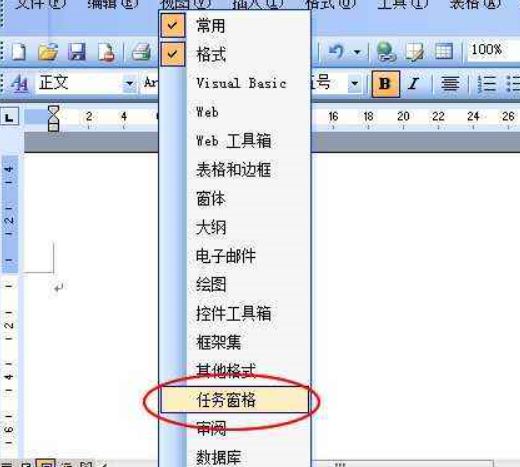
02、文章中文字的智能提示和语法修正
许多小伙伴肯定深有体会:在Word中的智能提示和语法自动修正提示并不是很有效,把不必要的提示显示出来,许多时候甚至把文章中正确的词或者语法提示出来,而错的语法和词却没有提示出来,让人啼笑皆非。因此很多人并没有使用这项功能。
取消办法:首先,单击菜单栏的“工具”—“选项”,选择视图,分别将“屏幕提示”、“智能标记”、“动态文字”前面的勾取消。
其次,单击“拼写和语法”将“拼写”中的“键入时检查接写”、“总提出更正建议”和“语法”中的“键入时检查语法”、“随拼写检查语法”前面的勾分别取消,点“确定”即可。
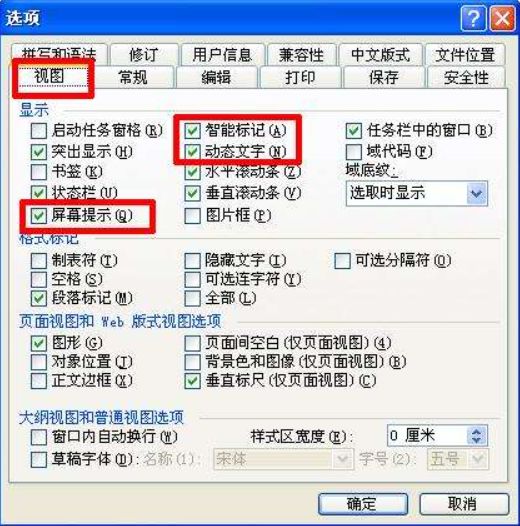
03、Word中的链接和更新
在Word中,提供了一些帮助网页链接和内容更新,当我们打开Word时就会自动链接网页并更新内容,造成时间的浪费,而这些内容并不是我们想要的。
取消方法:单击菜单栏的“工具”–选项”,选择“链接”,将“打开时更新自动方式的链接”前面的勾取消;
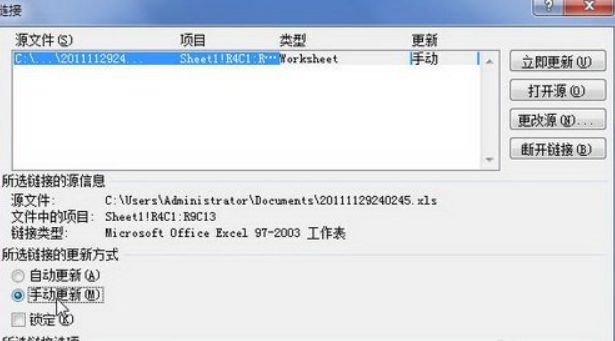
点击窗口下方的“服务选项”,将“该文档是工作区……”、“有一些关于此……”前面的勾取消;在“打开文档时,获取文档和工作区的更新”下方,选择“从不);在“关闭文档时,用您的更改更新工作区副本”,选择“从不”。选择“客户反馈选项”,在提示“是”或“否”两栏选择中选择“否”。
点击“在线内容”,将“显示……的内容和链接”前的勾取消。
点击“web选项”,选择“文件”,将上图中的第3、4、5个勾取消。
单击菜单栏的“工具”—“选项”,选择“编辑”,将“提示更新样式”、“保持格式跟踪”前的勾取消。
04、Word中的工具栏
建议小伙伴们根据自己使用的实际情况,新建一个自定义工具栏,这样,窗口中就只留有菜单栏和一个自定义工具栏,既节省空间,又十分方便操作。
图片声明:本站部分配图来自人工智能系统AI生成,觅知网授权图片,PxHere摄影无版权图库。本站只作为美观性配图使用,无任何非法侵犯第三方意图,一切解释权归图片著作权方,本站不承担任何责任。如有恶意碰瓷者,必当奉陪到底严惩不贷!
内容声明:本文中引用的各种信息及资料(包括但不限于文字、数据、图表及超链接等)均来源于该信息及资料的相关主体(包括但不限于公司、媒体、协会等机构)的官方网站或公开发表的信息。部分内容参考包括:(百度百科,百度知道,头条百科,中国民法典,刑法,牛津词典,新华词典,汉语词典,国家院校,科普平台)等数据,内容仅供参考使用,不准确地方联系删除处理!本站为非盈利性质站点,发布内容不收取任何费用也不接任何广告!
免责声明:我们致力于保护作者版权,注重分享,被刊用文章因无法核实真实出处,未能及时与作者取得联系,或有版权异议的,请联系管理员,我们会立即处理,本文部分文字与图片资源来自于网络,部分文章是来自自研大数据AI进行生成,内容摘自(百度百科,百度知道,头条百科,中国民法典,刑法,牛津词典,新华词典,汉语词典,国家院校,科普平台)等数据,内容仅供学习参考,不准确地方联系删除处理!的,若有来源标注错误或侵犯了您的合法权益,请立即通知我们,情况属实,我们会第一时间予以删除,并同时向您表示歉意,谢谢!

